这篇文章主要介绍“Windows7下Python3.4和MySQL数据库的安装教程”,在日常操作中,相信很多人在Windows7下Python3.4和MySQL数据库的安装教程问题上存在疑惑,小编查阅了各式资料,整理出简单好用的操作方法,希望对大家解答”Windows7下Python3.4和MySQL数据库的安装教程”的疑惑有所帮助!接下来,请跟着小编一起来学习吧!
一.MySQL Community Server安装:
1.mysql-5.7.17-win64.zip下载
URL: https://dev.mysql.com/downloads/mysql/
对应Windows系统版本,我选择了mysql-5.7.17-win64.zip进行下载。最下面两个ZIP是测试用的,忽略即可。
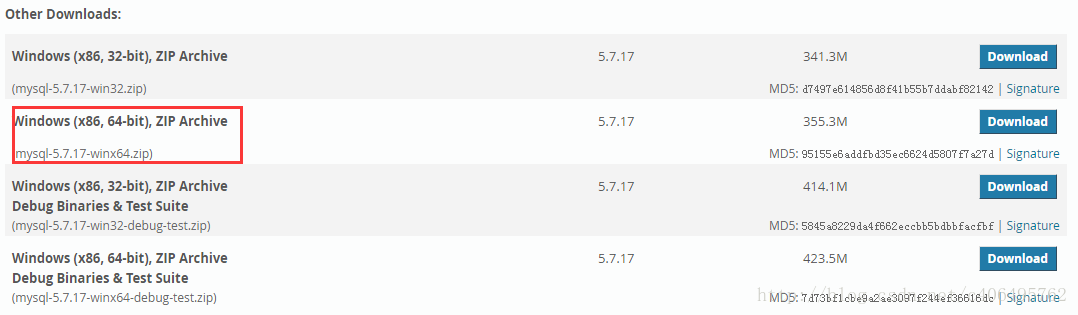
如果没有登录,可以选择直接下载。

2.解压缩ZIP文件,解压到想要安装的目录下。
3.配置环境变量。
找到解压缩后文件的位置,截图如下:
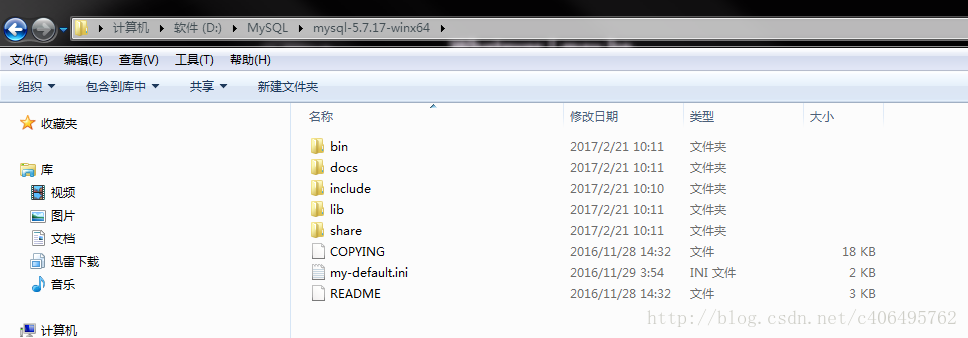
我配置的变量值为D:\MySQL\mysql-5.7.17-winx64\bin,注意在这个前面需要添加分号-“;”,截图如下:
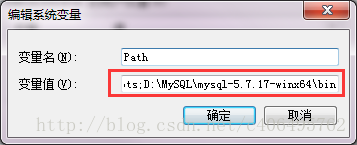
4.配置my.ini文件。
复制my-default.ini文件,到当前目录并改名为my.ini。如下所示:
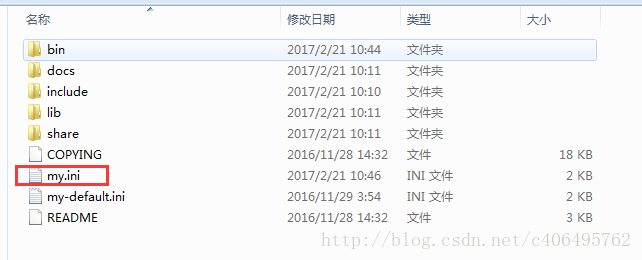
打开my.ini文件进行配置,如下(注意:路径设置需要转义符”\”进行转义,或者使用反斜杠”/”,并将最后一行注释掉):
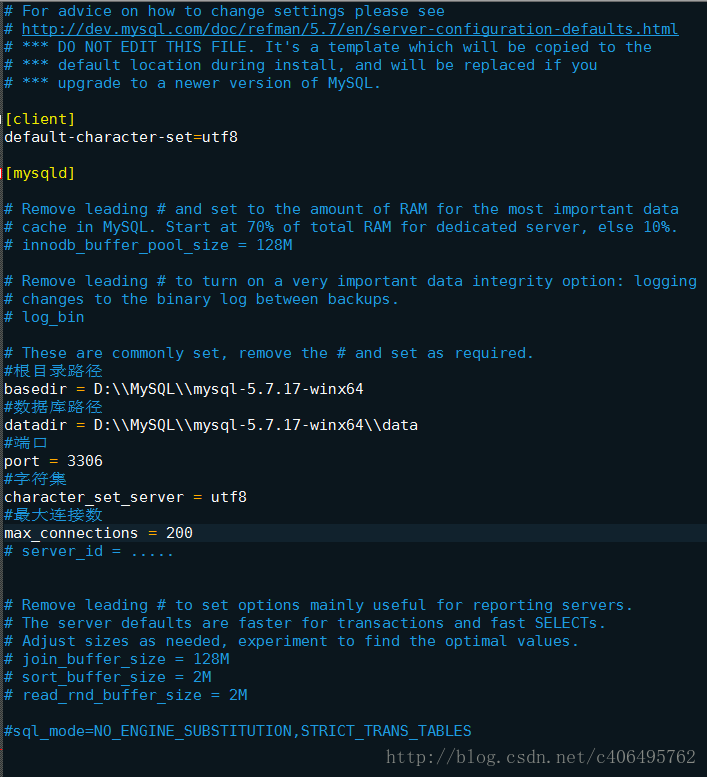
5.初始化数据库、配置相关信息(命令执行顺序要正确,否则会初始化失败)
(1)以管理员身份运行Windows命令行cmd,进入安装目录的bin目录下,如下:
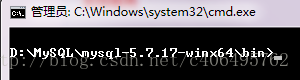
(2)初始化data目录:
输入命令 (生成无密码的root用户):
mysqld --initialize-insecure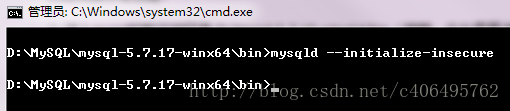
此时在mysql文件夹下会生成一个data文件夹,里面有些文件夹和文件,这样就表明初始化成功了。
(3)注册MySQL服务:
输入命令:
mysqld -install
出现如下图所示内容,表示注册成功。

(4)启动MySQL服务:
输入命令:
net start mysql 出现如下图所示内容,表示启动成功。

(5)设置密码:
输入命令:
mysqladmin -u root password 密码
(6)使用密码登录mysql:
输入命令:
mysql -u root -p最终完成截图如下:
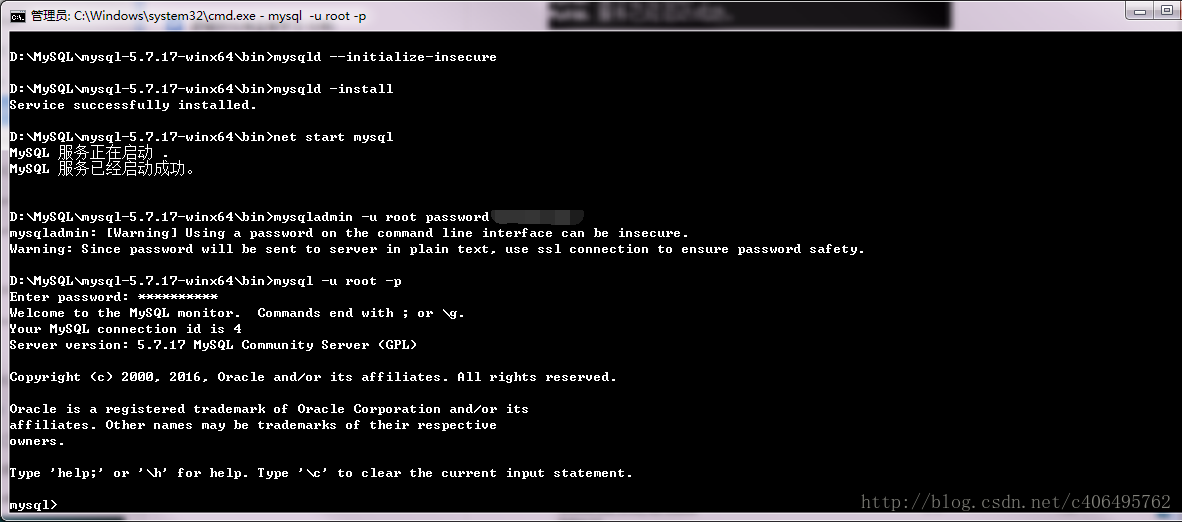
至此,MySQL配置完成。
如果想退出MySQL服务,使用命令:
exit如果想移除MySQL服务,使用命令:
mysqld --remove二.Connector/Python安装:
命令窗口(cmd)使用命令如下:easy_install pymysql3
在python3之后,MySQLdb被pymysql取代了。根据使用版本的不同,安装不同的连接器。
注意:这个需要在安装好python3.4之后使用。结果如下:
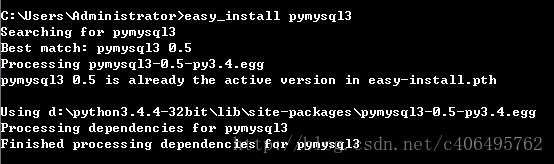
三.测试
test.py程序编写如下:
import pymysql
conn = pymysql.connect(host='127.0.0.1', port=3306, user='root', passwd='meditation',db='mysql')
cursor = conn.cursor ()
cursor.execute ("SELECT VERSION()")
row = cursor.fetchone ()
print("MySQL server version:", row[0])
cursor.close ()
conn.close () 运行test.py可以查看结果,表明配置成功。
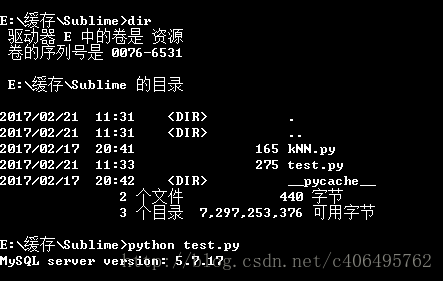
到此,关于“Windows7下Python3.4和MySQL数据库的安装教程”的学习就结束了,希望能够解决大家的疑惑。理论与实践的搭配能更好的帮助大家学习,快去试试吧!若想继续学习更多相关知识,请继续关注亿速云网站,小编会继续努力为大家带来更多实用的文章!
亿速云「云数据库 MySQL」免部署即开即用,比自行安装部署数据库高出1倍以上的性能,双节点冗余防止单节点故障,数据自动定期备份随时恢复。点击查看>>
免责声明:本站发布的内容(图片、视频和文字)以原创、转载和分享为主,文章观点不代表本网站立场,如果涉及侵权请联系站长邮箱:is@yisu.com进行举报,并提供相关证据,一经查实,将立刻删除涉嫌侵权内容。
原文链接:https://my.oschina.net/u/4890645/blog/4807046